Come aggiornare il Mac a High Sierra

Curioso delle nuove funzionalità di High Sierra, ma non sai come aggiornare effettivamente il tuo sistema operativo? Non preoccuparti: è facile.
CORRELATO: Come pulire il Mac e reinstallare macOS da zero
Prima di iniziare, assicurati di aver eseguito il backup del tuo Mac con Time Machine. Tutti i tuoi file e applicazioni devono essere esattamente dove li hai lasciati quando hai finito di aggiornare, ma è sempre una buona idea eseguire il backup del computer prima di fare qualcosa di importante, per ogni evenienza.
Fatto il backup? Buona. Installare macOS High Sierra è semplice come andare alla pagina di High Sierra sul Mac App Store. Fai clic sul link e la finestra dovrebbe aprirsi.
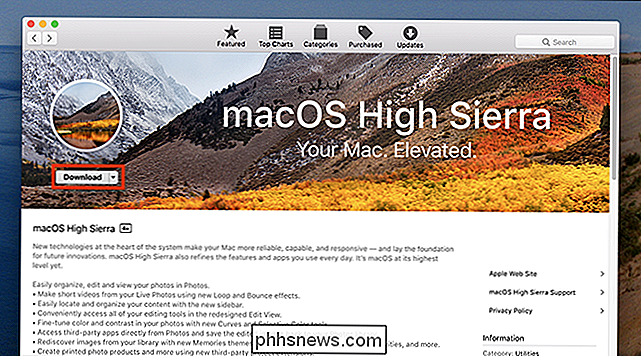
Vai avanti e fai clic su "Download". Si tratta di un file di grandi dimensioni con oltre 5 gigabyte, quindi dovrai aspettare un po '. Al termine del download, verrà avviato il programma di installazione.
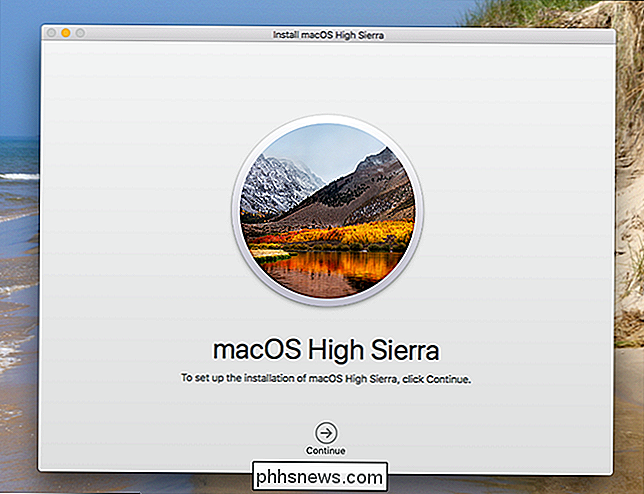
Fare clic sulla freccia "Continua" per iniziare. Ti verranno chieste informazioni sui Termini di servizio, quindi sul disco rigido che desideri installare.
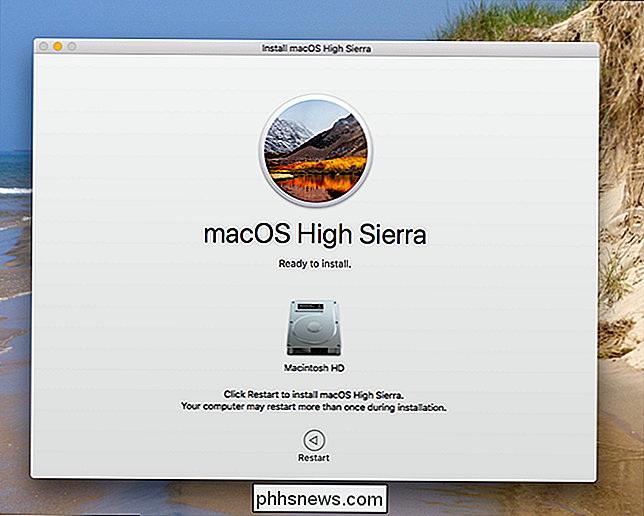
Alla fine, ti verrà chiesto di riavviare il tuo Mac; fare clic sul pulsante per continuare. Ti verrà chiesto di chiudere i tuoi programmi correnti.
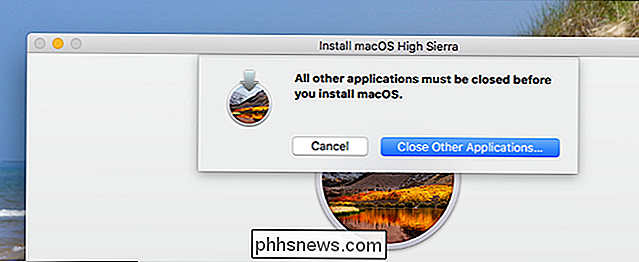
Il tuo Mac si riavvierà: su un Mac recente con un'unità a stato solido, l'installazione richiede circa mezz'ora, ma la tua velocità potrebbe variare. Una volta terminato il processo, puoi accedere al tuo Mac come al solito: tutte le tue applicazioni e i tuoi documenti saranno a posto dove li hai lasciati.
Per confermare quale sistema operativo stai utilizzando, fai clic su Apple nell'angolo in alto a sinistra , quindi fai clic su "Informazioni su questo Mac."
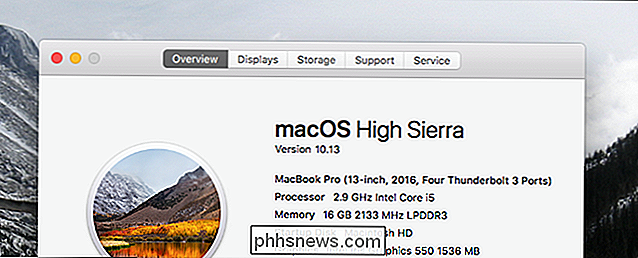
Se vedi le parole "High Sierra", tutto è andato liscio e dovresti essere aggiornato! Goditi il tuo nuovo sistema operativo.

Come eseguire la stessa app in più finestre su Android Nougat
Con Android Nougat, Google ha rilasciato una funzionalità spesso richiesta: la possibilità di eseguire due finestre affiancate. Invece di una sorta di pessima soluzione alternativa, come le soluzioni Samsung o LG, che consentono solo ad alcune app di funzionare in uno scenario multi-finestra, questa è inserita in Android.

Cosa fare quando Windows non si avvia
Accendi il computer un giorno e Windows si rifiuta di avviare: cosa fai? "Windows non si avvia" è un sintomo comune con una varietà di cause, quindi è necessario eseguire una risoluzione dei problemi. Le versioni moderne di Windows sono migliori per il recupero da questo tipo di cose. Nei casi in cui Windows XP potrebbe essersi fermato di fronte a questo problema, le versioni moderne di Windows proveranno ad eseguire automaticamente la riparazione all'avvio.



